
OCNモバイルONEのSIMを利用する際に必要になってくるのが、本人確認書類のアップロードでの確認です。
これはどういった場合に必要なのでしょうか?
またどういった身分証明書が利用可能で、どういったものが利用できないのでしょうか?
OCNモバイルONEで本人確認が必要なのは音声対応SIMのみ

音声対応SIMのみ本人確認が必要!
OCNモバイルONEでは、データ通信SIM・SMS対応のSIMを申し込みの場合には本人確認は必要ありません。
| プラン | 本人確認 |
| 音声対応SIM | 必要 |
| データ通信 専用SIM |
不要 |
| SMS対応SIM | 不要 |
音声対応SIMでは090や080の番号があるので、防犯対策のために本人確認が必要となっていまうs。
日本には「携帯電話不正利用防止法」という法律があり、携帯電話を使った詐欺などにかかわる犯罪の多くを防ぐ役割があります。
音声対応SIMではその法律にのっとり本人確認が必要となっているのです。
一方で、データ通信専用SIMやSMS対応SIMでも本人確認が必要なんじゃないの?と思われた場合もあるかもしれませんが、そういった場合には本人確認は求められませんので気にせず申し込んでみてくださいね。
それでは音声対応SIMで必要となる本人、確認書類の詳細を確認していきましょう!
OCNモバイルONEの申し込みから本人確認までの流れ
まずはOCNモバイルONEでの本人確認のタイミングの確認です。
契約の流れとしては次にようになります。
①公式サイトよりamazonなどを経由してパッケージを購入して
②2〜3日後、端末やSIMパッケージを受け取り
③MNPの場合は予約番号の取得
④申し込みサイトにてアクティベートコードを入力
⑤その際に必要事項の入力や本人確認書類のアップロードが必要
⑥SIMカードの受け取り、利用開始
一般的には上記のタイミングで本人確認が必要となってくるのですが、現在本人確認直前であっても、SIMパッケージ申し込み前であっても事前にどういった方法で、本人確認ができるのかということを知っておくのが大切です。
OCNモバイルONEでは「本人確認書類アップロード」と「配送時本人確認がある」の2種類の方法がある
OCNモバイルONEの本人確認の特徴として「本人確認書類アップロード」と「配送時本人確認」の2種類があります。
その他の格安SIMではインターネット上で手続きを行う「本人確認書類アップロード」が主流となっていますが、OCNモバイルONEでは、SIMカードを届けてくれる際に配送ドライバーが確認してくれる「配送時本人確認」からもいずれかの方法を選べるので便利です。
本人確認書類アップロードについて
本人確認書類アップロードはスマートフォンやデジカメなどから、本人確認のできる身分証明書を撮影して、画像ファイルとしてインターネット上にアップする方法です。
流れの項目でもご紹介した通り、申し込み受付時にアップロードを行います。
必要な身分証明書や、実際の方法や詳細、注意点などは後ほどご紹介させていただきます。
配送時本人確認について
配送時本人確認とは申し込み時点で本人確認書類のアップロードはせずに、SIMカードの配送時に配送スタッフによって身分証明書の目視による確認によって本人であることを確認します。
一部のクレジットカードなど申し込みなどでも、この方法を採用しているクレジットカード会社もありますよね。
この場合にはもちろんOCNモバイルONEのスタッフが確認に来るわけではなく、SIMカードを届けてくれる配送業社にスタッフによる確認となります。
配送時本人確認をおすすめしない理由

配送時本人確認は条件が多い!
実はあまりこの配送時本人確認はおすすめではありません。
もちろんどうしてもこの方法でしかできないという場合には仕方ありませんが、この方法を利用するには満たさないといけない条件がたくさんあるんです。
![]() 他社MNPからのMNPのりかえでは利用できない
他社MNPからのMNPのりかえでは利用できない
![]() クレジットカードでのお申し込みのみ
クレジットカードでのお申し込みのみ
![]() 個人での申し込みのみ
個人での申し込みのみ
法人での申し込みでは利用はできません。また新規の申し込みであれば利用可能ですが、MNP(ナンバーポータビリティ)での申し込みでは利用できません。
お支払い方法では、口座振替での申し込みでは利用不可、クレジットカードでは利用可能となっています。
| 法人での 申し込み |
利用不可 | |
| 個人での 申し込み |
MNPでの 申し込み |
新規での 申し込み |
| 利用不可 | 利用可能 | |
| クレジットカードでの申し込み | 口座振替での申し込み | |
| 利用可能 | 利用不可 | |
つまりまとめると、個人の申し込みで、新規、そしてクレジットカード払いでの申し込みという条件のみで利用が可能となっています。
ただしそれ以上に注意しなくてはいけないのは、
・対象不可エリアがある
・契約者本人が受け取る必要がある
・荷物の転送や営業店止めのサービスは利用不可
・受取日の指定ができない
ということです。つまり、契約者ご自身がいつ届くかわからない状況でずっと家にいる状態でしか利用することができないということです。日にちも時間もわからないまま、予定があったり仕事があったりしてずっと家にいることがない場合にはおすすめできません。
こういった条件の厳しい方法を利用するよりは、インターネット上で完結できる本人確認書類アップロードを利用する方がいいということが、配送時本人確認をおすすめしない理由となります。
OCNモバイルONEで本人確認書類で使える身分証明書と補助種類について
それではOCNモバイルONEで本人確認書類をアップロードする際にはどういった、身分証明書が利用できるのでしょうか?
OCNモバイルONEでは必要書類にそれぞれ提出条件が細かく設定されていて、その条件を満たされない場合は、書類不備となってしまい申込みができなくなってします。
また、本人確認書類と申込み画面で入力した情報が一致していない場合も申込みができません。
それから最近を引っ越しをしたり結婚したりして、本人確認書類と現在の住所が違う場合は、または身体障がい者手帳に住所の記載がしていない場合は、指定された補助書類も一緒に提出する必要があります。
OCNモバイルONEで利用できる本人書類

運転免許証
(1) 氏名・住所・生年月日が申込み内容と同一
(2)有効期限内
(3)裏面に記載があるものは公安印が鮮明に写っているもの
※記載の住所に建物名や部屋番号が記載されていないものは補助書類が必要。
日本国パスポート
(1) 氏名・住所・生年月日が申込み内容と同一
(2)有効期限内のものであること
(3)所持人記入欄に氏名と住所が記入されているもの
※記載の住所に建物名や部屋番号が記載されていないものは補助書類が必要。
住民基本台帳カード
(1) 氏名・住所・生年月日が申込み内容と同一
(2)有効期限内のものであること
(3)裏面記載があるものは裏面画像も必要
※記載の住所に建物名や部屋番号が記載されていないものは補助書類が必要。
健康保険証
(1) 氏名・住所・生年月日が申込み内容と同一
(2)社会保険や組合保険や共済保険などのカード型の健康保険証の場合では住所があらかじめボールペンなどの修正不可筆記具で記載されているものに限る
(3)国民健康保険などの紙型の保険証の場合は被扶養者の場合は契約者の氏名が記載されている部分
※住所が手書きの場合や記載の住所に建物名や部屋番号が記載されていないものは補助書類が必要。
在留カード
(1) 氏名・住所・生年月日が申込み内容と同一
※裏面に何も記載されてなくてもか必ず裏面のアップロードが必要です。
(2)有効期限内のものであること
※記載の住所に建物名や部屋番号が記載されていないものは補助書類が必要。
船員保険の健康保険証
(1)氏名・住所・生年月日が申込み内容と同一
(2)裏面に記載がある場合は裏面画像も保存
身体障がい者手帳
(1) 氏名・住所・生年月日が申込み内容と同一
(2)住所(あらかじめボールペンなどの修正不可筆記具で記載されているものに限る)
※再交付日や有効期限の記載がある場合は期限内であること
特別永住者証明書
(1) 氏名・住所・生年月日が申込み内容と同一
※裏面に何も記載されてなくてもか必ず裏面のアップロードが必要です。
(2)有効期限内のものであること
届出避難場所証明書
(1) 氏名・住所・生年月日が申込み内容と同一
(2)避難先住所
個人番号カード(マイナンバーカード)
(1) 氏名・住所・生年月日が申込み内容と同一
(2)有効期限内のものであること
※記載の住所に建物名や部屋番号が記載されていないものは補助書類が必要。
マイナンバーを利用する際の注意点

通知カードは利用できません!
利用できるのは顔写真が掲載されている表面!
マイナンバーで誤解しやすいのが、通知カードが本人確認として使える種類だということです。
実際には通知カードは利用はできず、利用できるのは顔写真などを添付して申請した後に交付される個人番号カード(マイナンバーカード)の顔写真が掲載されている面(表面)となります。
個人番号(マイナンバー)が記載されている面(裏面)は利用できないので気をつけてくださいね!
また、住民票の写しなどを提出する場合にはマイナンバーの記載のないものを利用するようにしてください。
補助書類について/こんな時に必要です!
上記のような身分証明書がOCNモバイルONEでは本人確認書類として利用できるのですが、場合によっては補助書類というものが必要になってきます。
補助書類が必要な場合は次のような場合です。
![]() 本人確認書類に記載の住所と現在住んでいる住所が異なる場合
本人確認書類に記載の住所と現在住んでいる住所が異なる場合
![]() 本人確認書類に建物名や部屋番号など、配送に必要な情報が記載されていない場合
本人確認書類に建物名や部屋番号など、配送に必要な情報が記載されていない場合
上記のような場合は補助書類が必要となるので、次の補助書類のいずれかを準備して一緒にアップロードするようにしてください。
公共料金領収書
(1)現住所が記載されたもの
(2)配送に必要な情報(建物名や部屋番号など)が正確に記載されているもの
(3)発行から3ヶ月以内であること
(4)電気・都市ガス・水道の公共料金領収書であること。
※現住所の建物名や部屋番号等まで正しく記載されている必要あり。
住民票
(1) 現住所が記載されたもの
※マイナンバー(個人番号)がないもの
※マイナンバー(個人番号)がある場合は紙などで隠して提出
(2)配送に必要な情報(建物名や部屋番号など)が正確に記載されているもの
(3)発行から3ヶ月以内であること

補助書類の入手方法
公共料金の領収書は毎月自宅に届くはずなので簡単に入手できますよね。
しかしここでの注意点は公共料金領収書に現住所の記載がない場合です。
そんなときはその公共料金領収書を発行してくれた事業者に問い合わせて、証明書の発行を依頼してください。そうすれば現住所の書いた証明書を発行してくれます。
住民票は各役所で入手することができます。ほとんどの場合、発行手数料がかかるので事前に確認が必要です。
OCNモバイルの本人確認書類のアップロード方法
それでは肝心のOCNモバイルONEでの本人確認書類をスムーズに行う方法を確認していきましょう。
OCNモバイルONEの本人確認書類のアップロードは申し込み時に行います。
ステップ1:必要物の事前準備
・本人確認書類(必要であれば補助書類)
・デジカメ、携帯電話のカメラ、スキャナーなどの画像を取り込めるもの
スマートフォンで撮影したものもそのままアップロードできるので便利ですよね!
ステップ2:本人確認書類の撮影
「本人確認書類」を画像にするために、お使いのデジカメ、携帯電話のカメラ、スキャナーなどで「本人確認書類」を撮影をします。
鮮明に記載する項目⇒「氏名」「住所」「生年月日」
【注意!!】
OCNモバイルONEは次のような、本人確認書類の画像データファイルのには規定があります。
ファイル形式:JPEG
ファイルサイズ:1枚につき最大3.0MB
写す書類:全体像必須
撮影モード:マクロモード推奨
画質設定:標準モード、または、ファインモード相当以上
解析度・画素数:2048×1536/300万画素~3264×2448/800万画素が目安
OCNモバイルONEではこのようにファイル形式やファイルサイズが決まっていたり推奨されているモードなどがあるので、それに当てはまらなかった場合にはアップロードすることができない場合があります。
ですのでしっかり上記を確認の上でアップロードを行うようにしてください。
ステップ3:撮影した画像をパソコンに保存
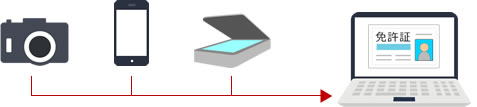
撮影した画像をSDカードなどを利用してアップロードに利用するパソコンに保存をします。
スマートフォンからアップロードを行う場合には、撮影したデータがスマートフォンに入っているはずなので、この操作は必要ありません。
またデジカメやスキャナーで利用する場合は、保存の方法は各機器によって異なりますので、お使いの器機の説明書をお読みください。
ステップ4:撮影した画像をアップロード
申し込み手続きを進んでいくと、本人確認書類の種類を選択する画面がアップロードボタンと一緒に出てくるので、撮影した画像を選択してアップロードを行いましょう!
OCNモバイルで本人確認書類できない場合の確認ポイント

きちんとアップロードできないと申し込みNGになってしまいます!
最後にいちばん気をつけて確認しておきたいのが、本人確認書類のアップロードがうまくいかなければ申し込みNGとなってしまうということです。
記載事項(氏名、生年月日、住所など)がきちんと写っていない場合は、書類の再提出を求められるケースがあり、とっても面倒なことになってしまいます。
書類の再提出が多いのは次のようなケースです。
![]() 書類の全面が写っていなくて、見切れれていたり隠れている←特に注意
書類の全面が写っていなくて、見切れれていたり隠れている←特に注意
![]() 画像に対して書類が小さすぎて読み取れない
画像に対して書類が小さすぎて読み取れない
![]() フラッシュの光で文字が読み取れない(または反対に暗すぎる)
フラッシュの光で文字が読み取れない(または反対に暗すぎる)
![]() ピントがあっていなく、ぼやけている
ピントがあっていなく、ぼやけている
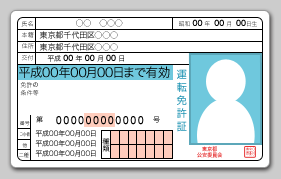
ですのでしっかりとピントを合わせて、ある程度明るい場所でフラッシュを使わずにすることもポイントです。
また、画像の余白は1/3以下になるようにできるだけ大きめに映るようにして、書面が画像の中心になるように撮影するようにしましょう!
そうすることで問題なく書類のアップロードから申し込み完了までスムーズに行うことが可能となりますので、その後の手間を考えるとこの部分がしっかりと丁寧に撮影などするようにしてください!